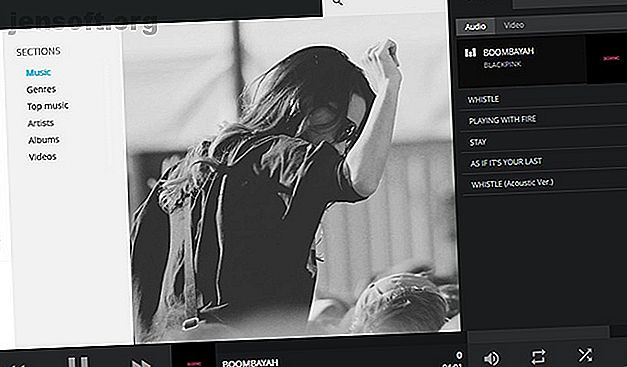
कोडी वेब इंटरफ़ेस का उपयोग कैसे करें कोडी को नियंत्रित करें
विज्ञापन
हम सभी जानते हैं कि कोडी एक महान ओपन-सोर्स मीडिया सेंटर है, लेकिन क्या आप कोडी वेब इंटरफ़ेस के बारे में जानते हैं?
यह सुविधा अविश्वसनीय रूप से उपयोगी है, लेकिन व्यापक रूप से ज्ञात नहीं है। यह आपको अपने कोडी सिस्टम को नियंत्रित करने, अपनी फ़ाइलों को खोजने और अपने नेटवर्क से जुड़े किसी भी उपकरण से प्लेलिस्ट प्रबंधित करने देता है।
और इस लेख में हम आपको बताएंगे कि कोडी को नियंत्रित करने के लिए कोडी वेब इंटरफ़ेस का उपयोग कैसे करें।
कोडी वेब इंटरफ़ेस क्या है?

वेब इंटरफ़ेस कोडी मीडिया सेंटर की एक अंतर्निहित सुविधा है। यह आपको अपने वेब ब्राउज़र के माध्यम से या तो एक ही डिवाइस या एक अलग से अपने कोडी सिस्टम को नियंत्रित करने देता है।
यह कई मायनों में उपयोगी है।
हो सकता है कि आप अपने कंप्यूटर पर कोडी देख रहे हों और इसे अपने फोन से नियंत्रित करना चाहते हों। हो सकता है कि आपके पास अपने पीसी पर कोडी स्थापित हो, और आप अपने कीबोर्ड और माउस का उपयोग करके प्लेलिस्ट सेट करना चाहते हैं। (सबसे खाल, यहां तक कि सबसे अच्छा कोडी खाल 8 सर्वश्रेष्ठ कोडी खाल और उन्हें कैसे स्थापित करें 8 सर्वश्रेष्ठ कोडी खाल और कैसे उन्हें स्थापित करें अपने कोडी अनुभव को ओवरहाल करने का सबसे अच्छा तरीका एक नई त्वचा स्थापित करना है। यहां सर्वश्रेष्ठ कोडी खाल हैं। और उन्हें कैसे स्थापित करें। अधिक पढ़ें, कीबोर्ड और माउस के लिए डिज़ाइन नहीं किए गए हैं।) या हो सकता है कि आप एक पार्टी कर रहे हैं और आप चाहते हैं कि आपके सभी मित्र एक प्लेलिस्ट में ट्रैक जोड़ने में सक्षम हों। कोडी वेब इंटरफ़ेस आपको यह और अधिक करने की अनुमति देता है।
मैं कोडी वेब इंटरफ़ेस कैसे स्थापित करूं?
अच्छी खबर यह है कि कोरस 2 नाम का वेब इंटरफेस कोडी के साथ पहले से इंस्टॉल आता है। आपको किसी भी नई फ़ाइल को डाउनलोड करने की आवश्यकता नहीं है क्योंकि यह स्वचालित रूप से उपलब्ध होगी।
आपको हालांकि कोडी वेब इंटरफ़ेस को सक्षम करने की आवश्यकता है। और यहाँ है कि कैसे करना है:
- कोडी को खोलें
- सेटिंग पर जाएं ( कॉग आइकन पर क्लिक करें)
- सर्विसेज पर जाएं, फिर कंट्रोल करें
- HTTP टॉगल के माध्यम से रिमोट कंट्रोल की अनुमति दें और इसे चालू करें
- वैकल्पिक रूप से, आप यहां उपयोगकर्ता नाम और पासवर्ड सेट कर सकते हैं
- सुनिश्चित करें कि पोर्ट 8080 पर सेट है और वेब इंटरफ़ेस कोडी वेब इंटरफ़ेस - कोरस 2 पर सेट है
- सुनिश्चित करें कि इस सिस्टम पर एप्लिकेशन से रिमोट कंट्रोल की अनुमति दें और अन्य सिस्टम पर एप्लिकेशन से रिमोट कंट्रोल सक्षम करने के लिए चेकबॉक्स दोनों पर सेट हैं
अब वेब इंटरफ़ेस सक्रिय है। यदि आप दोस्तों के साथ वेब इंटरफ़ेस का उपयोग करने जा रहे हैं, या यदि आप सुरक्षा के बारे में चिंतित हैं, तो उपयोगकर्ता नाम और पासवर्ड सेट करना एक अच्छा विचार है। यह किसी को भी प्राधिकरण के बिना आपके कोडी प्रणाली तक पहुंचने से रोक देगा।
मैं कोडी वेब इंटरफ़ेस कैसे एक्सेस कर सकता हूं?
कोडी वेब इंटरफ़ेस तक पहुँचना सरल है। यदि आप उसी डिवाइस पर इंटरफ़ेस का उपयोग कर रहे हैं जिस पर कोडी स्थापित है, तो बस अपना वेब ब्राउज़र खोलें। फिर स्थानीय बार टाइप करें : पता बार में 8080 । इससे वेब इंटरफेस खुल जाएगा।
अपने नेटवर्क पर एक अलग डिवाइस से कोडी वेब इंटरफ़ेस तक पहुंचने के लिए, आपको अपने कोडी डिवाइस का आईपी पता जानना होगा। यह पता लगाने के लिए, कोडी खोलें और सेटिंग्स पर जाएं । इसके बाद सिस्टम इंफो पर जाएं और सारांश टैब में देखें। आपको आईपी पते के साथ एक नोट दिखाई देगा। यह 192.168.1.4 जैसा कुछ होगा ।
अब आप अपने कोडी डिवाइस के लिए आईपी पता जानते हैं, वाई-फाई के माध्यम से अपने अन्य डिवाइस को नेटवर्क से कनेक्ट करते हैं, फिर कोडी डिवाइस के आईपी पते को दर्ज करें : 8080 । उदाहरण के लिए, आप अपने वेब ब्राउजर के एड्रेस बार में 192.168.1.4:8080 दर्ज करेंगे। अब आपको कोडी वेब इंटरफ़ेस दिखाई देगा और आप अपने अन्य डिवाइस से कोडी को नियंत्रित कर सकते हैं।
यदि आप चाहते हैं कि आपके मित्र अपने फोन पर वेब इंटरफ़ेस का उपयोग करने में सक्षम हों, तो उन्हें अपने वाई-फाई से कनेक्ट करने के लिए कहें, फिर उन्हें अपने वेब ब्राउज़र में आईपी पते प्लस: 8080 पर जाने के लिए कहें। अब वे कोडी को भी नियंत्रित कर सकते हैं।
मैं कोडी वेब इंटरफेस के साथ क्या कर सकता हूं?
तो अब जब आप जानते हैं कि कोडी वेब इंटरफ़ेस को कैसे इंस्टॉल और एक्सेस करना है, तो आप सोच रहे होंगे कि आप वास्तव में इसके साथ क्या कर सकते हैं? यहाँ पाँच चीजें आप शुरू करने के लिए कर रहे हैं ...
1. इसे रिमोट कंट्रोल के रूप में उपयोग करें

वेब इंटरफ़ेस का उपयोग करने वाले बुनियादी नियंत्रणों के लिए, आप स्क्रीन को नीचे की ओर माउस का उपयोग करके खेल सकते हैं / रोक सकते हैं, आगे छोड़ सकते हैं और पीछे की ओर छोड़ सकते हैं। आप वॉल्यूम को समायोजित भी कर सकते हैं और दोहराने या फेरबदल को सक्रिय कर सकते हैं।
लेकिन आप वेब इंटरफेस का उपयोग पूर्ण रिमोट कंट्रोल के रूप में भी कर सकते हैं। पूर्ण रिमोट कंट्रोल को सक्रिय करने के लिए, वेब इंटरफ़ेस के निचले भाग में काली पट्टी देखें। आप फिल्म, टीवी शो या एल्बम के लिए कलाकृति का एक छोटा संस्करण देखेंगे। इस कलाकृति पर क्लिक करें ।
यह एक रिमोट कंट्रोल पैनल लाता है। यहां से आप 4-वे नेविगेशन, स्टॉप, बैक, होम, इंफॉर्मेशन और संदर्भ मेनू बटन को सक्रिय करने के लिए ऑन-स्क्रीन बटन का उपयोग कर सकते हैं।
कोडी को दूर से नियंत्रित करने के अन्य तरीकों के लिए, कोडी को रिमोट से कोडी को नियंत्रित करने के सर्वोत्तम तरीकों की हमारी सूची देखें: अपने सोफे से कोडी को नियंत्रित करने के लिए 10 सर्वश्रेष्ठ तरीके कोडी रिमोट: कोडी को अपने सोफे से नियंत्रित करने के 10 सर्वश्रेष्ठ तरीके यहां दिए गए हैं। कोडी रिमोट कंट्रोल के लिए विभिन्न विकल्प उपलब्ध हैं, जिससे आप अपनी सुविधानुसार सब कुछ नियंत्रित कर सकते हैं। अधिक पढ़ें ।
2. Playlists को प्रबंधित करने के लिए इसका उपयोग करें
कोडी वेब इंटरफ़ेस की सबसे उपयोगी विशेषताओं में से एक प्लेलिस्ट में फ़ाइलों को जोड़ने और वर्तमान प्लेलिस्ट को फिर से व्यवस्थित करने की क्षमता है। वर्तमान प्लेलिस्ट वेब इंटरफेस पर दाहिने हाथ के पैनल में दिखाई देती है और आप उन्हें फिर से चालू करने के लिए फ़ाइलों को खींच सकते हैं और हटा सकते हैं, या उन्हें हटाने के लिए दाहिने हाथ की तरफ एक्स को मार सकते हैं।
इसके अलावा एक पार्टी मोड है ताकि आप और दोस्त सभी एक प्लेलिस्ट में गाने जोड़ सकें।
3. इसे अपने कोडी फ़ाइलों के माध्यम से खोज करने के लिए उपयोग करें
आप वेब इंटरफ़ेस का उपयोग करके अपने सभी विभिन्न फ़ाइल प्रकारों के माध्यम से खोज कर सकते हैं। इंटरफ़ेस के शीर्ष पर एक आवर्धक ग्लास आइकन के साथ एक ग्रे बॉक्स है। बस इस बॉक्स में अपनी खोज क्वेरी टाइप करें।
यह उन सभी फ़ाइलों को खींच लेगा, जो आपकी क्वेरी से मेल खाती हैं, जिसमें फिल्में, टीवी शो एपिसोड और गाने शामिल हैं। फिर आप अपनी इच्छित फ़ाइल को चलाने के लिए कलाकृति पर क्लिक कर सकते हैं।
4. फ़ाइल मेटाडेटा संपादित करने के लिए इसका उपयोग करें
कोडी के साथ कीबोर्ड और माउस का उपयोग करना थोड़ा दर्द होता है, जो फाइलों की मेटाडेटा की सफाई जैसे कार्यों को बहुत धीमा कर देता है। लेकिन आप वेब इंटरफ़ेस का उपयोग करके इसे जल्दी और आसानी से कर सकते हैं।
बस उस फ़ाइल को ढूंढें जिसे आप संपादित करना चाहते हैं, फिर कलाकृति के शीर्ष दाईं ओर तीन डॉट्स पर क्लिक करें। संपादित करें चुनें। अब आप शीर्षक, कलाकार, वर्ष, इत्यादि जैसी जानकारी टाइप कर सकते हैं और सेव को हिट कर सकते हैं।
5. अपने स्थानीय डिवाइस पर फ़ाइलों को चलाने के लिए इसका उपयोग करें

एक अतिरिक्त साफ-सुथरी सुविधा भी है। आप अपने कोडी पुस्तकालय से अपने फोन या अन्य डिवाइस पर फ़ाइलें खेल सकते हैं। जब आप कोडी वेब इंटरफ़ेस के साथ ब्राउज़ कर रहे हैं, तो आप किसी एल्बम या वीडियो फ़ाइल के ऊपरी दाएँ भाग में तीन बिंदुओं पर क्लिक कर सकते हैं। फिर ब्राउज़र में Play चुनें।
यह आपके कोडी सिस्टम से फ़ाइल को आपके मोबाइल डिवाइस पर स्ट्रीम करेगा। यह बहुत अच्छा है अगर आप बिस्तर में फिल्म देखते रहना चाहते हैं।
अन्य सुविधाओं
ये वेब इंटरफ़ेस की कुछ विशेषताएं हैं। आप अपने कोडी ऐड-ऑन को भी ब्राउज़ कर सकते हैं, अपनी कोडी सेटिंग्स को संपादित कर सकते हैं, पीवीआर रिकॉर्डिंग सेट कर सकते हैं, और बहुत कुछ। जैसा कि अक्सर तकनीक के साथ होता है, सबसे अच्छी बात यह है कि कोडी वेब इंटरफेस के साथ एक नाटक होता है, यह देखने के लिए कि यह क्या कर सकता है।
कोडी ऐड-ऑन को कोडी से और भी अधिक प्राप्त करने के लिए स्थापित करें
अब आप जानते हैं कि कोडी वेब इंटरफ़ेस को कैसे सक्षम और उपयोग करना है, आप और आपके दोस्त आपके कोडी सिस्टम को नियंत्रित कर सकते हैं। आप प्लेलिस्ट बना और संशोधित कर सकते हैं, साथ ही अपनी फ़ाइलों को संपादित कर सकते हैं और अपने ब्राउज़र में फ़ाइलें चला सकते हैं।
कोडी से और भी अधिक प्राप्त करने के लिए, आप नई सुविधाएँ प्राप्त करने के लिए ऐड-ऑन स्थापित कर सकते हैं। आपको आरंभ करने के लिए, यहां सबसे अच्छे कोडी ऐड-ऑन हैं जिनकी आपको जरूरत नहीं है। सबसे अच्छा कोडी ऐड-ऑन जो आपको नहीं पता था कि आपको जरूरत है, लेकिन अभी स्थापित करना चाहिए। अधिक पढ़ें ।
कोडी, मीडिया स्ट्रीमिंग के बारे में अधिक जानकारी प्राप्त करें।

